RayLink电脑版是一款功能强大的远程控制工具,这款软件专为游戏开发、建筑设计、媒体制作等对图形图像质量与电脑运行流畅度有要求的行业打造,软件为用户完美还原了一个远程桌面,软件不仅拥有流畅的操作,还支持60fps画质,能够轻松满足用户对画质的要求。
RayLink电脑版除了强大的远程控制功能,软件还为用户提供了在线协作办公、屏幕共享、远程会议等丰富的功能,让用户能够在这款软件中轻松享受更加便捷的办公体验。

软件特色
1、4:4:4色彩模式
工业级色彩表现,全色域无损传输,保持色度完整性。
2、120FPS 电竞级帧率
清晰明锐,行云流水,非同凡响的丝滑体验。
3、10ms 超低延时
无感低延时,媲美本地操作.

软件亮点
免费不限速
正式宣布一下:RayLink远程控制软件不再区分免费连接和专业连接,全程提供免费的远控服务,所有功能均能免费体验,而且不限速!RayLink全国均部署服务器,线路和带宽资源丰富,远程控制要多快有多快!
高速低时延
在良好的网络状态下,速度这块,远程控制软件RayLink很快!堪称高速!因为有着毫秒级低时延,达到了设计领域严格的低时延标准。
设计师、动画师、建模师、剪辑师远程用二、三维设计软件进行创作时,画面实时同步,有60FPS帧率的助力,远程操作更加顺畅自如,动态画面展示更连贯。
画面真高清
RayLink远程控制软件对远程画面做了4K超清配置,色彩方面也可以做到全色域无损还原,全力保障远程设计开发以及普通远程办公画面清晰无色差。
简单易上手
RayLink使用起来很简单,RayLink用户想远程控制别的电脑设备,只需输入安装了RayLink远控软件的受控端设备码和密码,就能快速连接、控制受控端电脑,而且无需登录也能发起游客连接!
高效生产力
RayLink支持流畅运行各类二三维设计软件,精心设计了提升远程办公效率、助力团队协作的功能,如多路远控(第二部分会介绍),高效提升工作效率的同时,提高设计生产力!
安全强保障
RayLink远控技术采用的是独立自研协议,安全系数高,远程办公的安全性能够得到全面保障。
RayLink远程控制软件在安全开发运维、数据保护、个人信息保护等方面,做到了严防死守,拥有稳定的安全管理体系以及IT系统建设,数据中心亦通过ISO27001安全认证。
功能介绍
1、防窥模式
开启后受控端黑屏,防止创意被偷窥剽窃,避免隐私泄露
2、多通道
同一个账号,可在多台主控端发起远程,不限连接数量
3、数位板/数位屏
灵敏还原压感,倾斜感应
4、游戏手柄
可支持4台游戏手柄同时操控
5、设备列表不限数量
支持分组管理,可以无限添加设备至列表中
6、高速传输
集成自研高速传输引擎,文件传输效率高
6、剪切板
支持复制粘贴
6、拖拽文件
支持一键批量拖拽文件传输
7、虚拟屏
支持在被控端屏幕创建多个虚拟屏,可搭配多屏对多屏功能使用
8、多屏对多屏
当被控有多个屏幕时,主控可同时用多屏显示被控的多个屏幕内容,可搭配虚拟屏使用
使用教程
Raylink如何添加或删除设备?
一、添加设备
1、登录后,自动将此设备加入到受控列表-【我的受控端】

2、点击【受控列表】-【添加受控端】按钮,可以添加新设备,输入对应的设备码、远程密码和名称即可添加到列表

二、删除设备
1、当设备无被远控需求时可删除设备,在【受控列表】选择需删除的设备,右键选择【删除设备】。

RayLink如何快速开始远控?
1、在本站下载完成安装后打开RayLink客户端,登录账号后开始远控。

2、将本机设备码和密码分享至对方,对方即可通过远程信息发起远程请求。

3、输入对方分享的设备码,发起连接。

4、若主受控两端设备使用相同账号,则无需输入访问免密;若没有则需要通过密码连接或免密请求进行连接。

5、免密连接:当您不知道受控端访问免密,您可直接免密连接,主控端向受控端发送20秒的远程请求,期间需等待受控端确认请求后方可进行远程连接。

RayLink如何添加或删除设备?
我的设备
1、受控端安装RayLinky远程控制软件。
2、登录相同账号,该设备会自动添加到【我的设备】分组,即可随时远程该设备。
3、当受控端退出登录时,该设备会显示为离线,需通过设备码和密码来远程连接。
4、我的设备分组不支持手动添加。
添加设备
1、选中常用设备分组
2、选择【添加】按钮将打开弹窗,输出正确的设备名称、设备ID、密码后,即可添加至列表
3、当某个设备无远控需求时可删除该设备,选择设备右键单击选择删除
新建分组
1、选择【新建分组】按钮,输入分组名称后即创建成功。
2、设备组数不限。当不需要可随时删除。
常见问题
一定要注册才可以使用吗?
不用,软件连接方式分游客连接、普通连接以及专业连接。游客连接:用户无需注册,免费体验远程桌面普通连接;普通连接:用户注册登录后可在“受控列表”中保存历史连接设备记录,方便随时查看,拥有部分高级功能,同时可以随时购买、升级为专业连接;专业连接:拥有众多高级功能,按需购买专业连接并发数可开启此模式。
软件支持macOS系统吗?
当前版本只支持Windows系统,支持macOS系统版本在紧急开发中,可以关注我们公众号,随时获取最新信息。
目前支持手机端吗?
支持Android与iOS系统版本在紧急开发中,关注我们公众号,随时获取最新信息。


















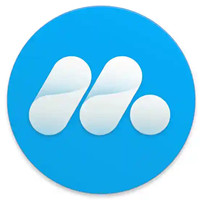


























 浙公网安备 33038202002266号
浙公网安备 33038202002266号